Sådan bruger du SSH til sikre forbindelser på Mac
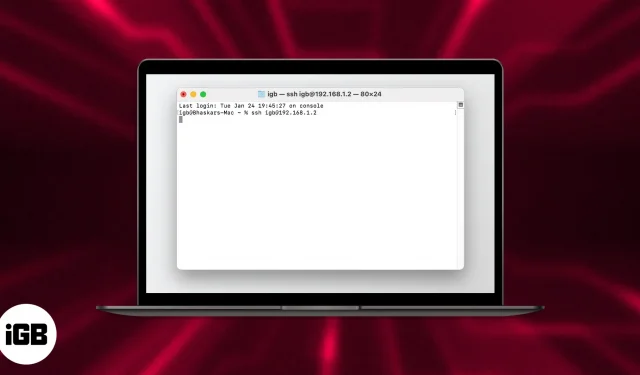
Hvad du skal vide:
- Aktiver fjernlogin for at få adgang til din Mac fra en anden computer via SSH.
- Du kan få adgang til serveren via offentlig IP-adresse via SSH.
- Brug SSH, hvis du er på usikre netværk.
- Sådan konfigurerer du SSH på en Mac:
- Fjernserverens IP-adresse er påkrævet.
- Du skal have et brugernavn og en adgangskode for en bruger på serveren.
SSH bruges typisk til at logge ind på en fjernmaskine og udføre kommandoer. Derudover understøtter den også tunneling, TCP-portvideresendelse og X11-forbindelser. SSH fungerer på en klient-server-model; den findes på din Mac, men deaktiveret som standard. I denne artikel hjælper jeg dig med at forstå, hvordan du kan bruge SSH til sikre forbindelser på en Mac, der kører macOS Ventura eller tidligere.
- Hvad er SSH til Mac?
- Sådan opsætter du en SSH-server på en Mac
- Sådan SSH til en Mac via en anden Mac
- Sådan deaktiveres SSH Server på Mac
Hvad er SSH til Mac?
SSH er en forkortelse for “Secure Shell” eller “Secure Socket Shell”. Grundlæggende er det en kryptografisk netværksprotokol, der bruges til at styre netværket, operativsystemer og konfiguration. Dens mest bemærkelsesværdige funktion er, at den bruger sikker fjernkommunikation over usikre åbne netværk, som aktiveres ved hjælp af SSH-nøgler. SSH-nøgler genereres ved hjælp af en sikkerhedsalgoritme.
Når du opretter et SSH-nøglesæt til din Mac, vil du oprette en “offentlig” og en “privat” nøgle. Det hele er ret teknisk, men de offentlige og private nøgler genereres ved hjælp af primtal og enorme tilfældige tal. Lad os nu se, hvordan vi kan konfigurere SSH på Mac.
Sådan konfigurerer du en SSH-server på macOS
Lad os tjekke SSH-aktiveringsprocessen på din Mac.
macOS Ventura eller nyere
- Klik på Apple-logoet () i menulinjen.
- Åbn systemindstillinger
- Gå til Generelt → Deling.
- Aktiver fjernlogin.
- Klik nu på informationsikonet (i).
- Du skal markere afkrydsningsfeltet Tillad fuld diskadgang for fjernbrugere i Fjernlogin og angive, hvilke brugere der kan logge på.
- Alle brugere: Alle med adgang til din computer eller netværk kan logge ind.
- Kun disse brugere: Kun brugere autoriseret af dig vil være i stand til at logge på eksternt.
Tillykke! En SSH-server er nu aktiveret på din macOS Ventura, og du burde være i stand til at modtage indgående SSH-forbindelser via din Mac.
Bemærk. I afsnittet “Fjernlogin” kan du finde IP-adressen på din Mac.
macOS Monterey eller tidligere
- Naviger til Apple-logoet () i menulinjen.
- Start “Systemindstillinger”→ “Generelt”→ gå til “Deling”.
- Marker afkrydsningsfeltet ud for Fjernlogin.
- Marker nu afkrydsningsfeltet Tillad fuld diskadgang for fjernbrugere og angiv, hvilke brugere der kan logge på.
Din SSH-server er nu oppe og køre!
Sådan SSH til en Mac via en anden Mac
Følg nedenstående trin for at få adgang til din Mac fra en anden ekstern Mac- eller SSH-klient.
- Start Terminal eller en anden SSH-klient på Mac.
- Indtast din Macs IP-adresse → tryk på returtasten.
- Indtast din adgangskode → tryk på Enter.
Sådan deaktiveres SSH Server på Mac
Hvis du ikke længere ønsker at få fjernadgang til din Mac via en SSH-klient, kan du deaktivere SSH-servere på din Mac ved at følge disse trin.
macOS Ventura
- Åbn Systemindstillinger.
- Gå til Generelt → Deling.
- Deaktiver fjernlogin.
macOS Monterey
- Gå til Systemindstillinger → klik på Deling.
- Fjern markeringen i feltet ud for Fjernlogin.
FAQ
Se en liste over nyligt brugte filer og data. På Mac-computere kan du nemt se en liste over dine mest brugte filer såvel som nyligt brugte programmer. Hvis du ser noget ud over det sædvanlige i disse lister, kan nogen have fået adgang til din Mac.
Ja, nogen kan eksternt få adgang til din Mac uden din viden, da Mac’er er sårbare over for hacking. Med SSH aktiveret kan alle med administratorlegitimationsoplysninger potentielt udføre kode, der kan overtage din Mac fuldstændigt.
Færdiggørelse…
Jeg håber, at denne artikel har hjulpet dig med at forstå, hvad SSH er, og hvordan du bruger det på din Mac. At hænge mens du bruger SSH på en Mac er ret almindeligt, så hvis du gør det, så læg en kommentar. Jeg vil med glæde hjælpe dig.
Skriv et svar